Megjegyzés: Szeretnénk, ha minél gyorsabban hozzáférhetne a saját nyelvén íródott súgótartalmakhoz. Ez az oldal gépi fordítással lett lefordítva, ezért nyelvtani hibákat és pontatlanságokat tartalmazhat. A célunk az, hogy ezek a tartalmak felhasználóink hasznára váljanak. Kérjük, hogy a lap alján írja meg, hogy hasznos volt-e az Ön számára az itt található információ. Az eredeti angol nyelvű cikket itt találja .
Ha az Office mobile-alkalmazásokat a Windows 10-es vagy Windows 10 Mobile közül az egyik funkciójáról segítséget keres, az alábbi néhány módon érhető el.
Súgó megnyitása a Word, Excel és PowerPoint (Office Android)
Talál segítséget a Word, Excel és PowerPoint Android-táblagépen első folyamatban lévő Beállításokszerint. Az alábbiakban módját:
-
Koppintson a fájl > Beállítások.
-
A Beállítások lapon görgessen le az Online súgó és támogatáselemet, és koppintson a megfelelő címsorra. Súgója az Office megnyitása a böngészőben.

A Word, Excel és PowerPoint Súgó az Android-telefonon első folyamatban lévő Beállításokszerint is megkeresheti. Az alábbiakban módját:
-
Koppintson a

-
Koppintson a Beállítások

-
A Beállítások lapon görgessen le az Online súgó és támogatáselemet, és koppintson a megfelelő címsorra. Súgója az Office megnyitása a böngészőben.
Súgó megnyitása a OneNote Android-alapú
Megtalálhatja súgó a OneNote Android-eszközön első Ugrás beállításait. Az alábbiakban módját:
-
A képernyő jobb felső sarkában koppintson a túlcsordulás menü

-
A Beállítások lapon koppintson a Súgó és támogatáselemet.
Súgó megnyitása a Word, Excel és PowerPoint (az Office Mobile)
A Word, Excel és PowerPoint súgója a Windows 10-táblagépeken és a telefonok megtalálhatja a művelet, mit szeretne tenni ikon 
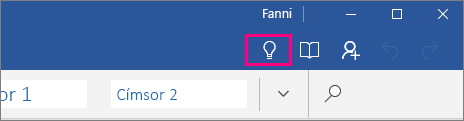
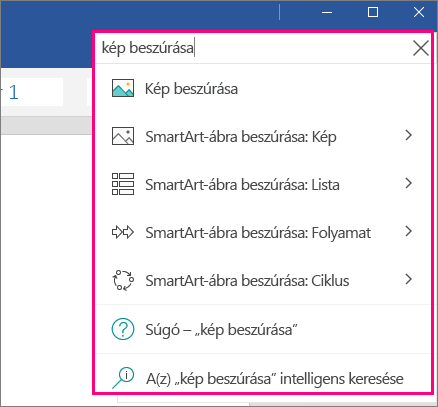
A keresési eredmények közül gyorsan érheti el használni kívánt szolgáltatások és a végrehajtani kívánt műveleteket. Másik lehetőségként a további részletek és az adatokat tetszés szerint kijelölhet kérjen segítséget a support.office.com kapcsolatban, amit keres "Keresőkifejezés" Súgó első lehetőséget.
A Mit szeretne tenni funkció megjelenítéséhez a Windows 10 Mobile-telefonok Word, Excel vagy PowerPoint appjában tegye a következőket:
-
Koppintson az Egyebek ikonra

-
Koppintson a Mit szeretne tenni ikonra.

-
Adja meg a lekérdezését a Mit szeretne tenni kérdést tartalmazó keresőmezőben.

Súgó megnyitása a OneNote Windows 10 rendszerben, táblagépen vagy telefonon
Súgó a OneNote Windows 10 nyissa meg a Beállítások ablakban található. Az alábbiakban módját:
-
Jelölje ki a és a további beállítások gomb

-
A megnyíló ablakban válassza a Súgóelemre.
A súgó megkeresése a Posta és a Naptár appban
Ha Windows 10 rendszerű táblagépeken és PC-ken szeretné megkeresni a súgót a Posta és a Naptár appban, először nyissa meg a Beállítások lehetőséget. Ehhez kövesse az alábbi lépéseket:
-
Válassza a Beállítások ikont a bal alsó sarokban.
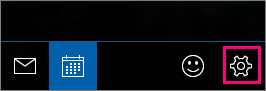
-
Válassza a Súgó elemet. A Posta és a Naptár súgója a böngészőben nyílik meg.
A Windows 10 Mobile-telefonok Posta és Naptár appjában a következő módon nyithatja meg a súgót:
-
Koppintson az Egyebek ikonra

-
Koppintson a Beállítások > Súgó. Súgó a levelezés és a naptár megnyitása a böngészőben.










